Sådan finder du gemte opslag og job på LinkedIn
Miscellanea / / August 11, 2023
Kæmper du med at spore alle de værdifulde LinkedIn-opslag og jobmuligheder? I denne artikel vil vi guide dig til, hvordan du finder gemte opslag og job på LinkedIn, så du kan få alle de væsentlige opdateringer. Du kan effektivt organisere og få adgang til det indhold, der betyder mest for dig, med nogle få enkle trin.
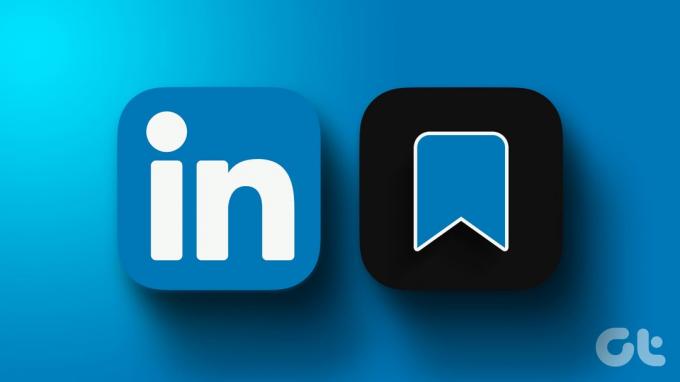
Hvorfor vil du gerne gemme opslag og job på LinkedIn? Svaret er enkelt – LinkedIn er en skattekiste af værdifuld indsigt, jobmuligheder og brancheopdateringer. Ved at gemme opslag og job kan du bogmærke indhold og hurtigt gense dem senere og holde dig opdateret med de seneste nyheder og beskæftigelsesmuligheder.
Med denne forståelse, lad os begynde med processen. Lad os først forstå, hvordan man gemmer job eller opslag.
At gemme et job eller opslag på LinkedIn er ret simpelt. Lad os begynde med trinene til skrivebordet.
På skrivebordet
Trin 1: Åbn LinkedIn i din foretrukne browser på din Windows- eller Mac-computer.
Gå til LinkedIn
Trin 2: Klik på Jobs i den øverste navigationslinje.
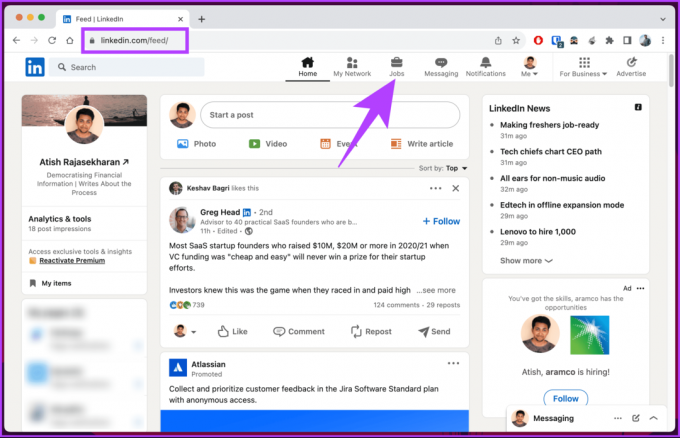
Trin 3: Søg efter jobtitlen, placering i den øverste søgelinje, og klik på Søg. Når du har fundet det job, du ønsker eller foretrækker, skal du fortsætte med nedenstående trin.
Trin 4: Klik på det job, du vil gemme, og klik på knappen Gem til højre.

Det er det. Du har nemt gemt et job på LinkedIn. Hvis du har flere job at gemme på LinkedIn, skal du gentage ovenstående trin.
På mobil
Uanset om du er Android- eller iOS-bruger, er trinene de samme. Men til demonstration går vi med Android. Følg nedenstående trin.
Trin 1: Start LinkedIn-appen, og gå til Jobs fra den nederste navigationslinje.

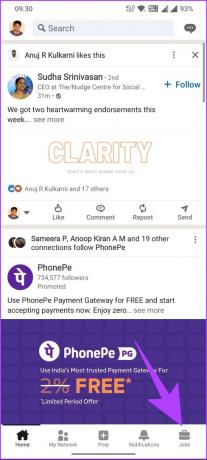
Trin 2: Søg efter stillingsbetegnelsen og placeringen i den øverste søgelinje. Når du har fundet det job, du ønsker eller foretrækker, skal du fortsætte med nedenstående trin.
Trin 3: På den næste skærm skal du søge efter jobbet eller vælge fra den foreslåede eller anbefalede liste, og trykke på bogmærkeikonet for at gemme fortegnelsen.
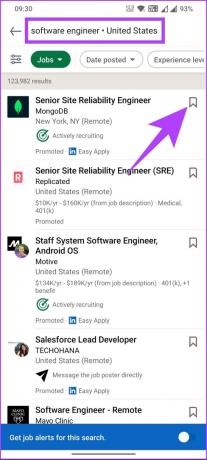
Værsgo. Du har gemt et job på LinkedIn, som du kan tilgå, når du vil.
Læs også: Sådan finder du en persons fødselsdag på LinkedIn
Sådan gemmer du et opslag på LinkedIn
At gemme et opslag er ikke anderledes end at gemme et job på LinkedIn. Lad os begynde med trinene til skrivebordet.
På skrivebordet
Trin 1: Åbn LinkedIn i din foretrukne browser på din Windows- eller Mac-computer.
Gå til LinkedIn
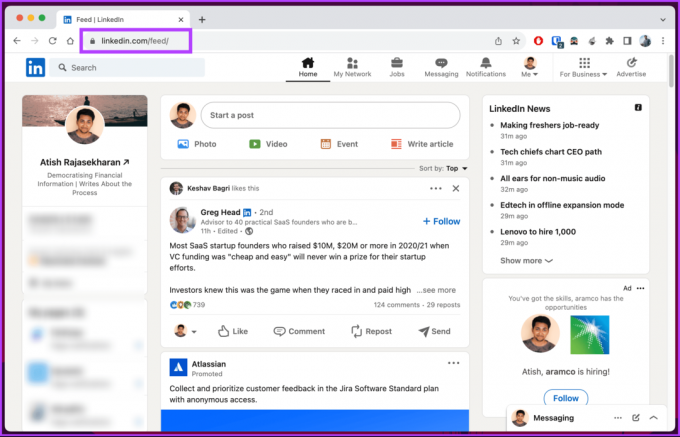
Trin 2: Naviger til det indlæg, du vil gemme. Klik på ikonet med tre prikker i øverste højre hjørne, og vælg Gem i menuen.

Værsgo! Indlægget gemmes på din LinkedIn-konto.
På mobil
Trinene er de samme for Android og iOS. Til demonstration går vi dog med Android. Hvis du er på iOS, så følg med.
Trin 1: Start LinkedIn-appen.
Trin 2: Naviger til det indlæg, du vil gemme til senere, og tryk på ikonet med tre prikker i øverste højre hjørne.


Trin 3: Vælg Gem på det nederste ark.
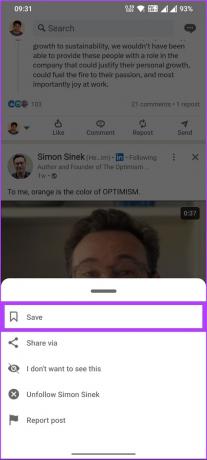
Med det bliver indlægget gemt eller bogmærket til senere læsning. Nu hvor du har gemt, vil du måske også gerne vide, hvor de opslag og jobs, der er gemt på LinkedIn, ligger; fortsæt med at læse.
Læs også: Sådan finder og ændrer du din profil-URL på LinkedIn
Hvor finder du gemte opslag og job på LinkedIn på skrivebordet
Der er flere måder at finde gemte opslag og job på LinkedIn. Vi vil forklare dem alle trin for trin. Lad os begynde.
Hvis du tjekker dine gemte opslag eller job regelmæssigt, er en af de bedste måder at få adgang til LinkedIns gemte opslag eller job ved at bogmærke dem. Alt du skal gøre er at åbne nedenstående links:
- Gemte indlæg: linkedin.com/my-items/saved-posts/
- Gemte job: linkedin.com/my-items/saved-jobs/
Når linket åbner, kan du hurtigt gemme linket for at få adgang til de gemte elementer til enhver tid. Hvis du ikke ved, hvordan du bogmærker, vores artikel om bogmærke alle åbne faner i Firefox, Chrome og Opera vil hjælpe. Hvis du ikke er en hyppig bruger eller ikke ønsker at bogmærke linket, så tjek følgende metode.
Dette er en af de mest brugte metoder til at få adgang til dine gemte opslag og job på LinkedIn. Følg nedenstående trin.
Trin 1: Åbn LinkedIn i din foretrukne browser på din Windows- eller Mac-maskine.
Gå til LinkedIn
Trin 2: Klik på Mine elementer i sideruden.
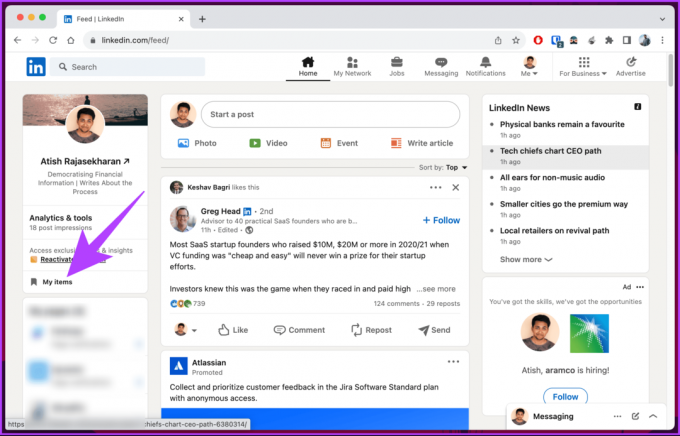
Du bliver ført til siden Mine varer, hvor du finder gemte jobs og opslag. Herfra kan du skifte mellem gemte job eller opslag og få adgang til det du har gemt til senere læsning.
Tjek den næste metode, hvis du ikke kan finde Mine genstande på sidebjælken.
Metode 3: Fra Jobs
LinkedIn har gjort det nemmere at få adgang til jobs ved at placere en mulighed i den øverste navigationslinje. Herfra kan du få adgang til dine gemte job eller opslag. Følg instruktionerne nedenfor.
Trin 1: Åbn LinkedIn i din foretrukne browser på din Windows- eller Mac-computer.
Gå til LinkedIn
Trin 2: Klik på Jobs i den øverste navigationslinje.
Du vil blive ført til de foreslåede og anbefalede jobs for dig.
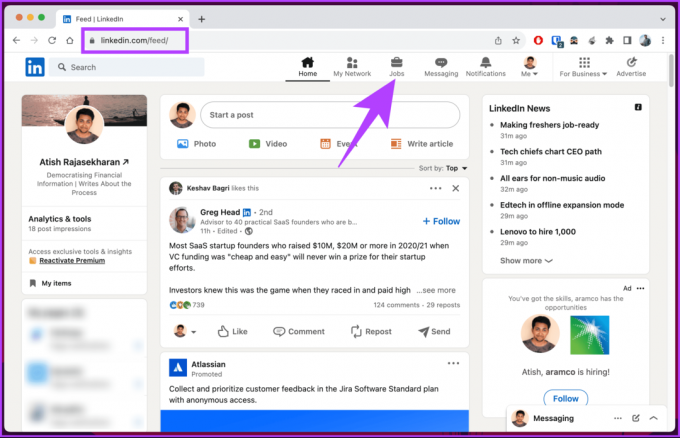
Trin 3: Klik på Mine job i sideruden.
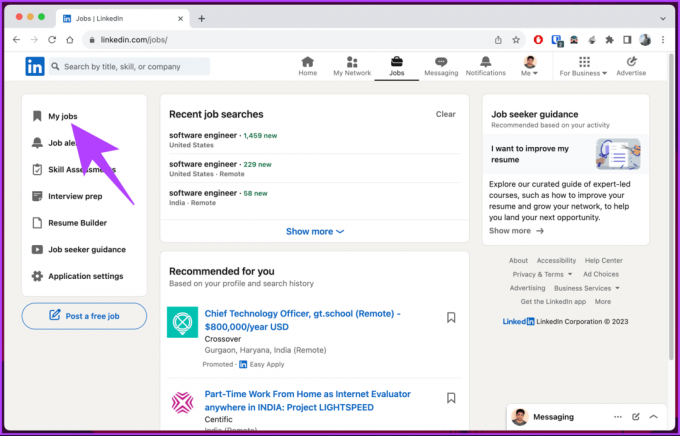
Du lander på siden Mine varer, hvor du nemt kan skifte mellem Mine job eller Gemte indlæg fra venstre rude.
Hvis du vil have en anden måde at få adgang til dine gemte opslag eller job på LinkedIn, skal du springe til næste metode.
Læs også: Sådan slår du LinkedIn jobalarmer fra på mobil og pc
Metode 4: Fra Ressourcer
Dette er en anden måde at se dine gemte opslag og job på LinkedIn. Men i modsætning til ovenstående metoder, lader dette dig se gemte opslag og job på LinkedIn fra din profil. Følg nedenstående trin.
Trin 1: Åbn LinkedIn i din foretrukne browser på din Windows- eller Mac-computer.
Gå til LinkedIn
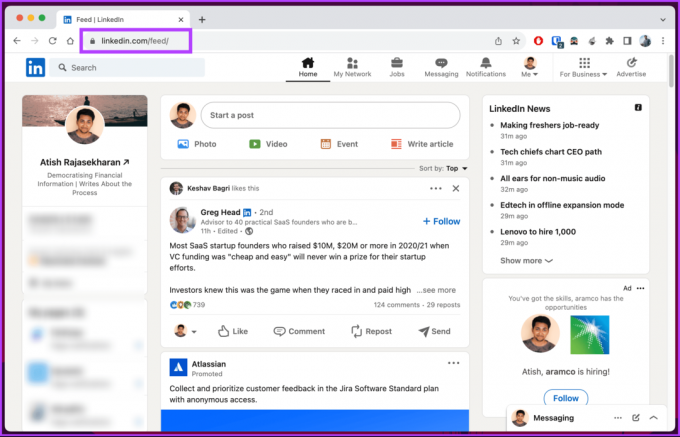
Trin 2: Klik på knappen Mig øverst, og vælg Vis profil i rullemenuen.
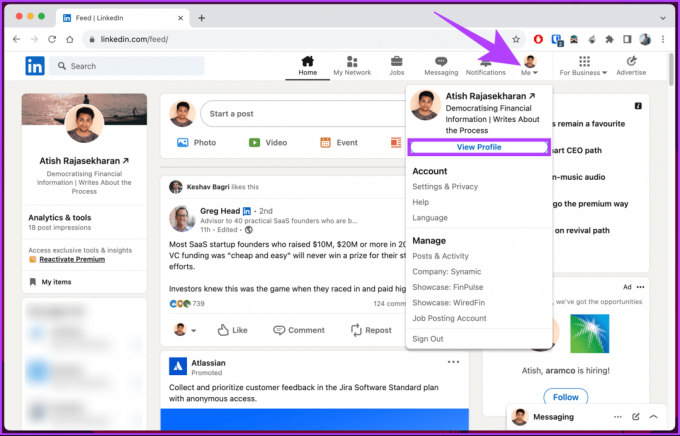
Trin 3: Rul til afsnittet Ressourcer, og klik på Vis alle ressourcer.
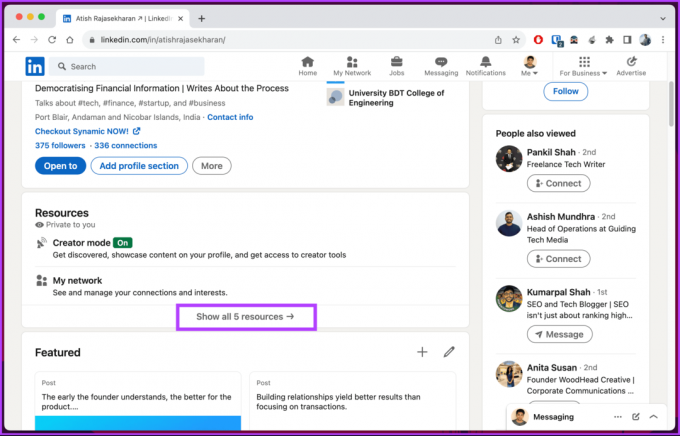
Trin 4: Vælg Mine elementer fra indstillingerne.
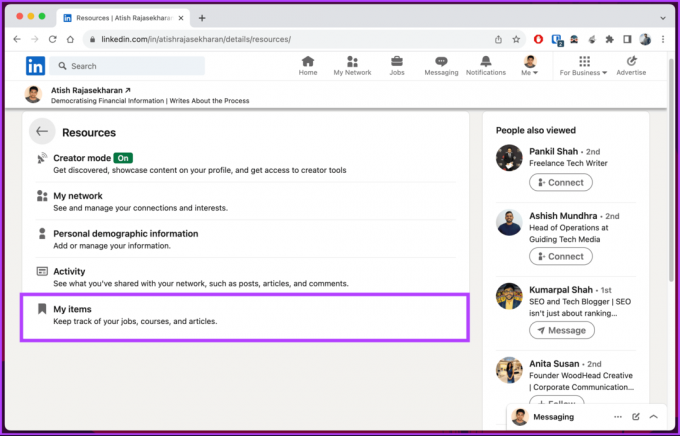
Du bliver ført til siden Mine varer, hvor du finder gemte jobs og opslag. Du kan skifte mellem gemte job eller indlæg fra venstre rude og få adgang til det, du har gemt.
Sådan ser du gemte opslag og job på LinkedIn Mobile App
I modsætning til på desktop er der kun to måder at se dine gemte opslag og job på LinkedIn. Lad os begynde med en af de nemmeste og mest direkte måder.
Bemærk: Trinene er de samme for Android og iOS. Vi bruger dog Android til demonstration. Hvis du er på iOS, så følg med.
Metode 1: Fra Jobs
Ligesom på skrivebordet, vil du have en Job-mulighed for at få adgang til dine Gemte Jobs selv på LinkedIns mobilapp. Følg nedenstående trin.
Trin 1: Start LinkedIn-appen på din Android- eller iOS-enhed, og gå til Jobs fra den nederste navigationslinje.

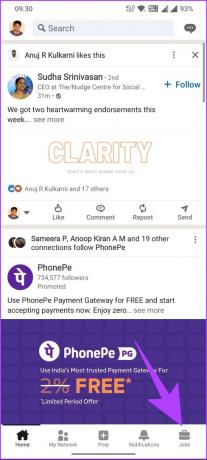
Trin 2: På det næste skærmbillede skal du vælge Mine job, og du vil blive ført til de gemte job.


Hvis du ikke specifikt leder efter Gemte job, men også ønsker at få adgang til Gemte indlæg, inkorporerer følgende metode begge dele.
Læs også: Sådan slår du Fokuseret indbakke fra på LinkedIn
Metode 2: Fra Ressourcer
Trin 1: Start LinkedIn-appen, og tryk på dit profilbillede i øverste venstre hjørne.

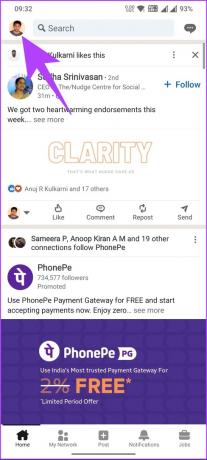
Trin 2: Vælg Vis profil i sideruden. Rul ned under din profil, og tryk på 'Vis alle ressourcer' under ressourcesektionen.

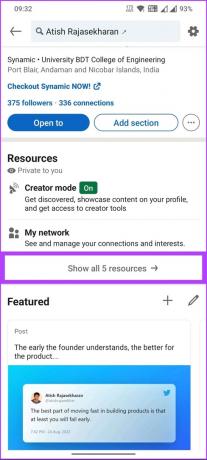
Trin 3: Vælg Mine elementer på skærmen Ressourcer. Vælg nu mellem Mine job og Gemte indlæg for at få adgang til det, du har gemt.
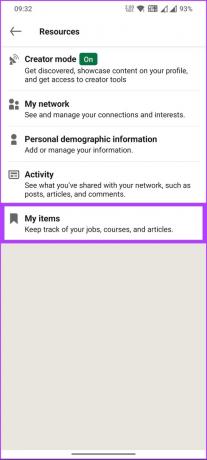

Værsgo. Du ved nu, hvor du kan finde gemte opslag på LinkedIn for hurtigt at få adgang til dem. Hvis du vil finde eller administrere job, du har søgt via LinkedIn, så fortsæt med at læse.
At finde og administrere job, du har søgt til på LinkedIn, er ret ligetil. Faktisk kan du med nedenstående trin også finde dine arkiverede job. Følg nedenstående trin.
Trin 1: Åbn LinkedIn i din foretrukne browser på din Windows- eller Mac-maskine.
Gå til LinkedIn
Trin 2: Klik på Mine elementer i sideruden.
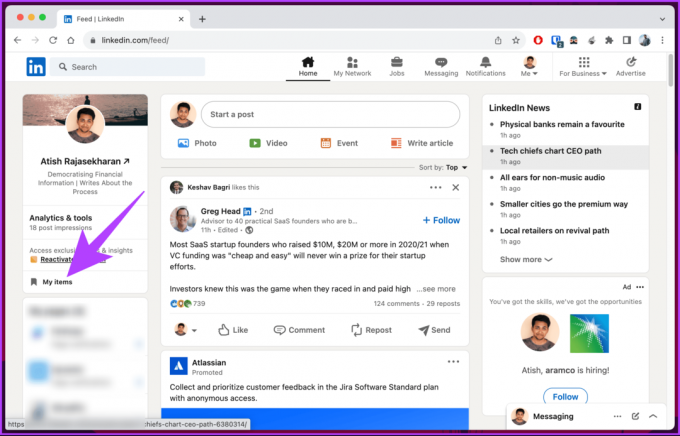
Trin 3: På siden Mine elementer finder du forskellige filtre øverst, såsom Gemt, Anvendt og Arkiveret. Klik på knappen Anvendt filter for at se de job, du har søgt til.
Bemærk: Billedet nedenfor er til reference. Hvis du har søgt job, vil du se et Anvendt filter ved siden af knappen Gemt filter.

Så det er sådan, du kan finde de job, du har søgt på, på LinkedIn. Hvis du leder efter en jobmulighed, tilføjer din seneste kampagne, frivillig erfaring, og Genoptag vil hjælpe.
Ofte stillede spørgsmål om LinkedIn Gemte job og opslag
Nej, LinkedIn-brugere kan ikke se de opslag eller job, du har gemt på din konto. Disse gemte elementer er private og kan kun ses af dig.
LinkedIn har ikke en indbygget funktion til at organisere eller kategorisere dine gemte opslag eller job i brugerdefinerede mapper eller kategorier. Når du gemmer et opslag eller job, gemmes de i en enkelt Mine varer-sektion på din LinkedIn-profil.
Nej, du kan ikke eksportere eller downloade dine gemte opslag eller job fra LinkedIn. Men hvis du ønsker at optage dine gemte indlæg eller job, kan du gøre det manuelt ved at tage skærmbilleder eller kopiere de relevante oplysninger og gemme dem i et dokument eller notetagning app.
Nu hvor du ved, hvordan du finder gemte opslag og job på LinkedIn, kan du få mest muligt ud af platformens funktioner og forbedre din LinkedIn-oplevelse. Du kan også have lyst til at læse hvordan man blokerer nogen på LinkedIn uden at de ved det.



